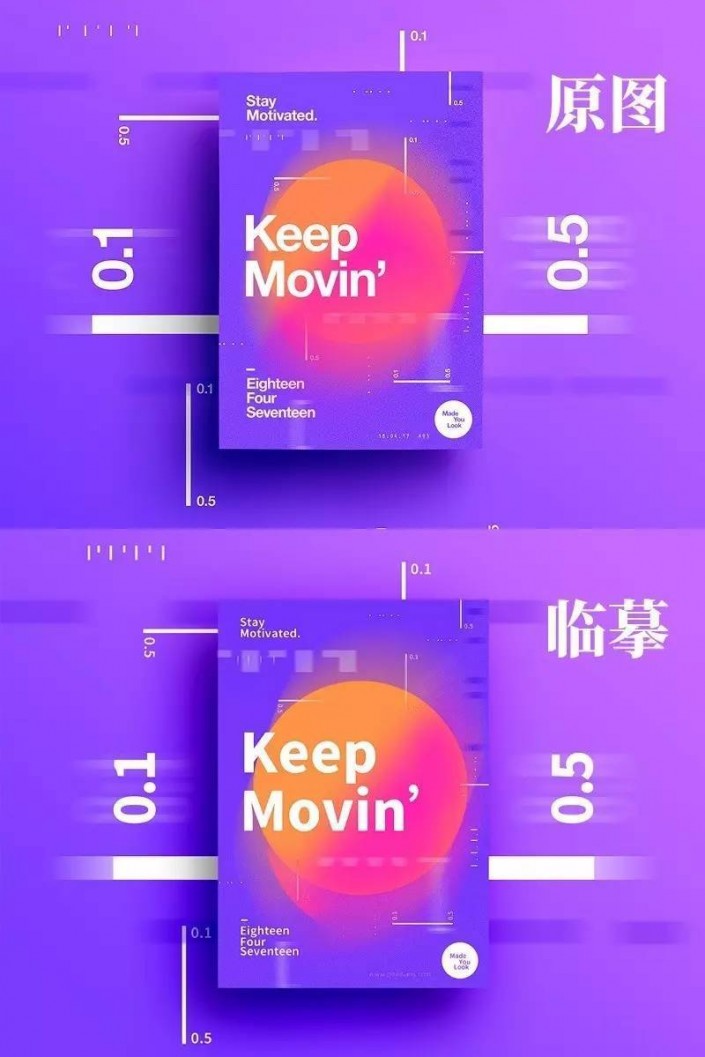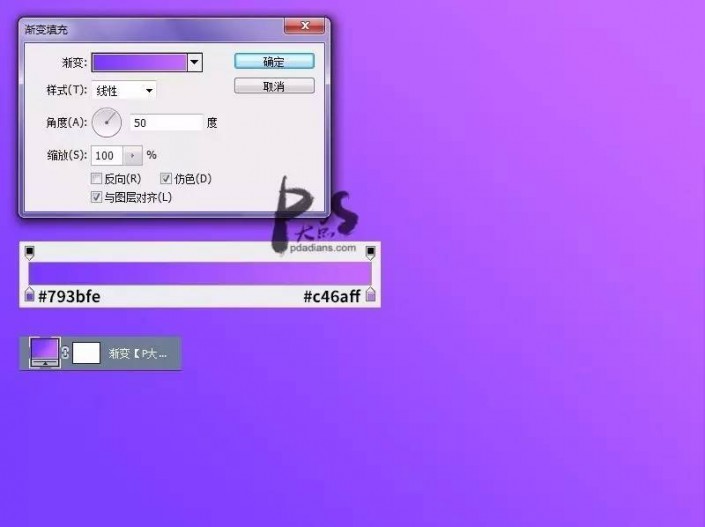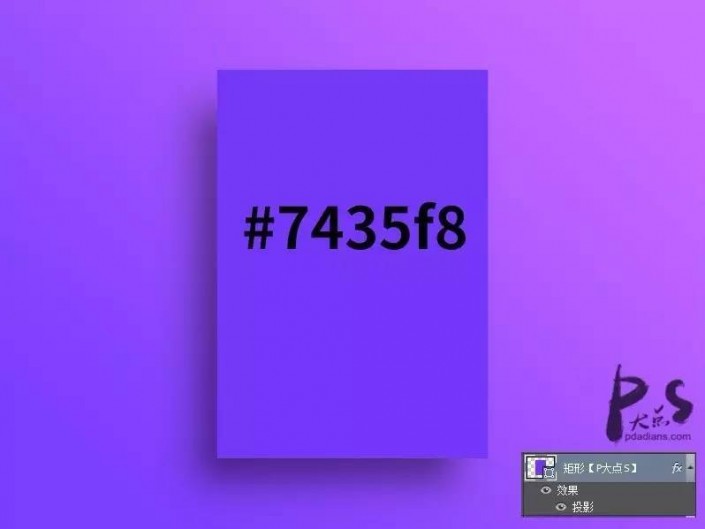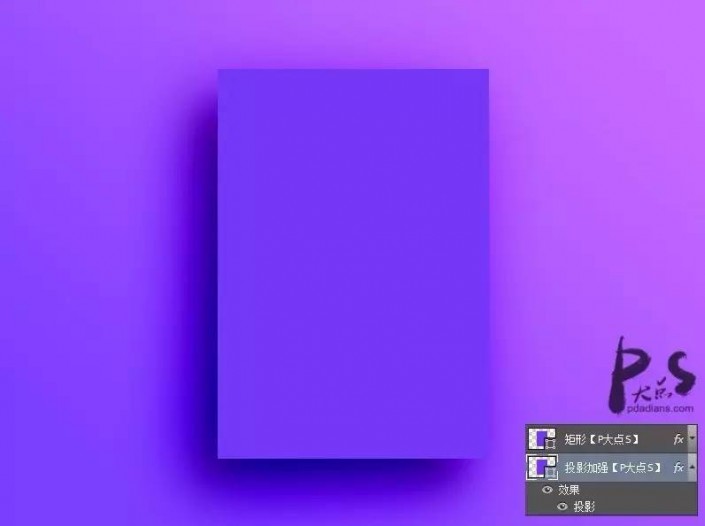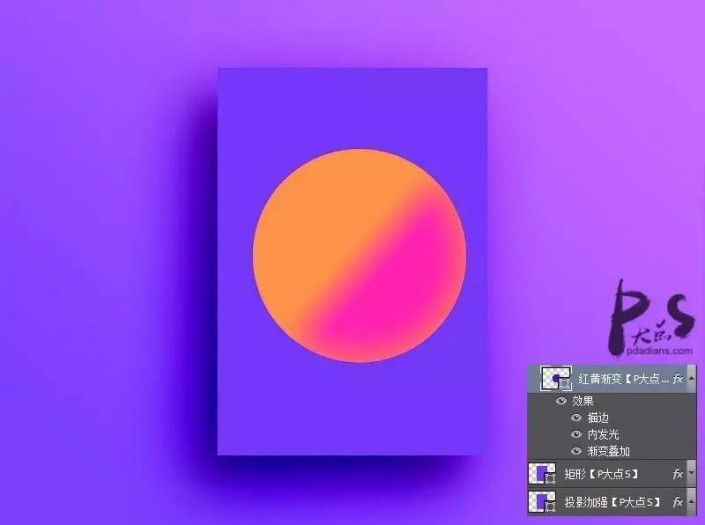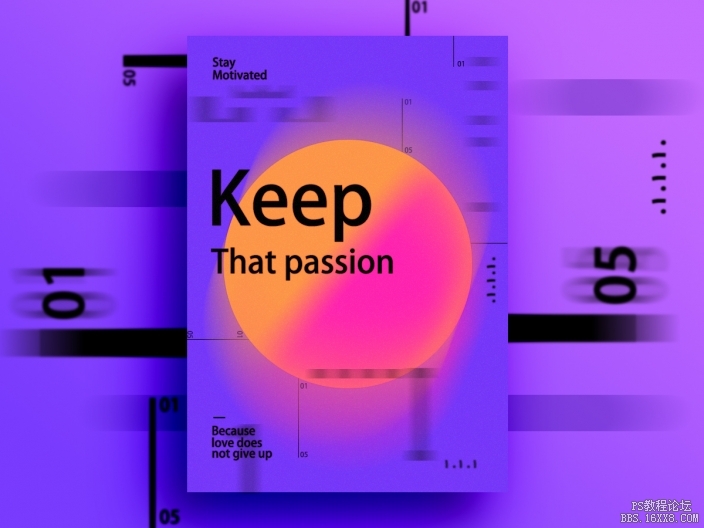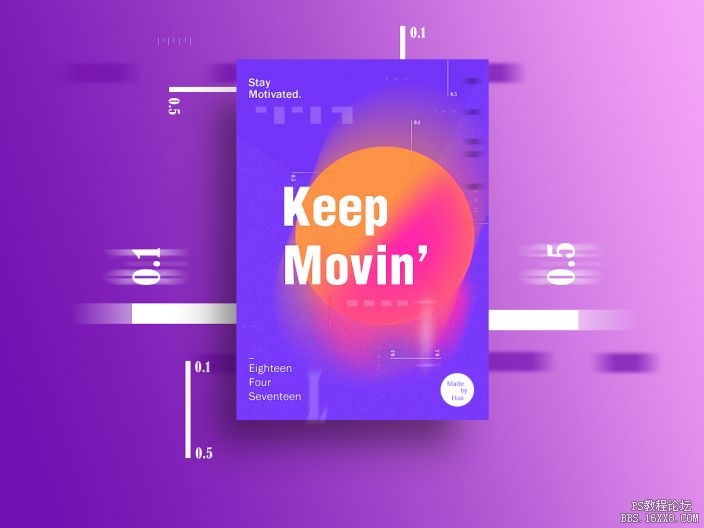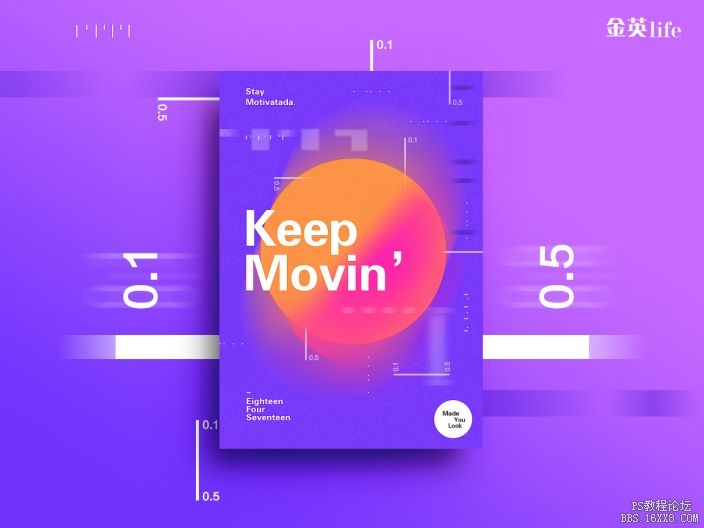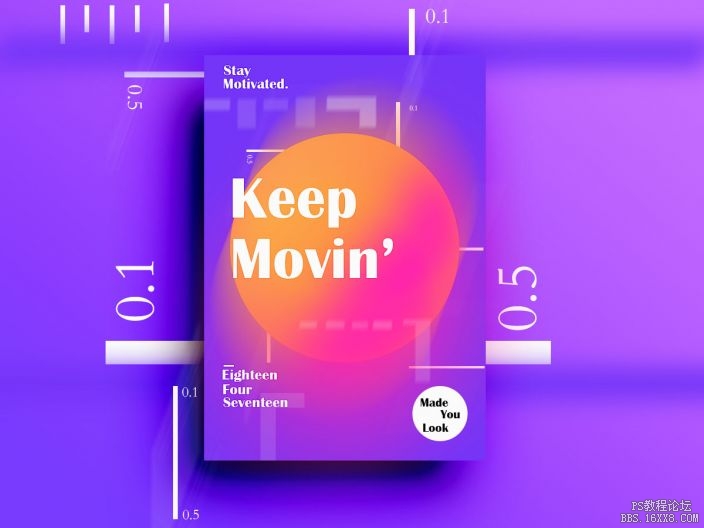文字海报,设计渐变背景的文字海报
来源:PdadianS.com
作者:P大点S
学习:21954人次
本篇教程通过PS制作一款绚丽渐变的海报,本款教程是仿制英国一个设计工作室的海报制作,由多种颜色搭配而成,风格独树一帜,视觉具有张力,同学们一起来学习下吧。
下面是对比:
首先,新建文档,尺寸是1200X900像素,创建一个渐变调整层,我们首先来做渐变背景。
下面,用矩形工具画一个颜色为#7435f8的矩形,作为我们的海报主体,看上去,矩形是不是有点像渐变,其实只有一种颜色,这只是眼睛的错觉而已,然后我添加了一个投影图层样式,在投影样式中,我调整了等高线。
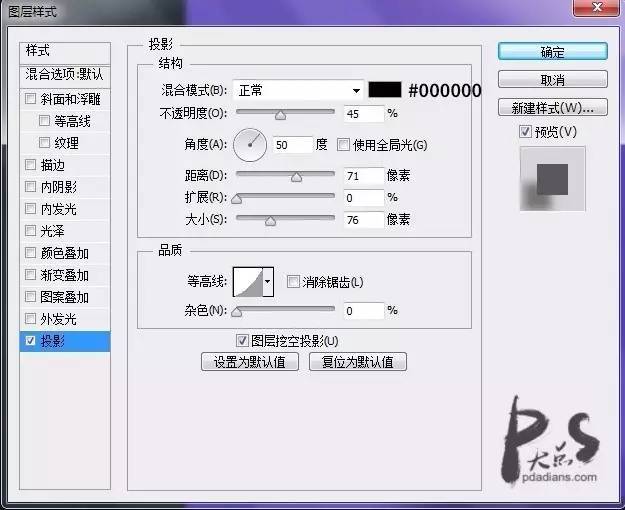
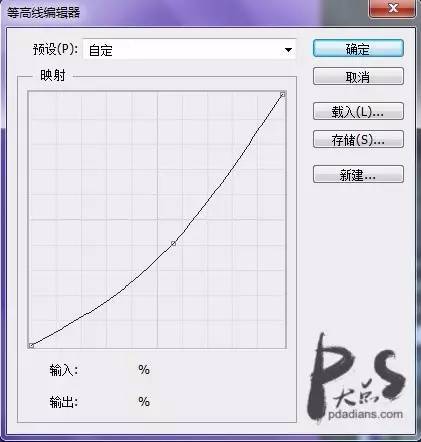
接下来,我复制了一层矩形,下移一层,将填充修改为0,重新调整了投影样式的参数,注意投影的图层混合模式。(这一步是为了照顾低版本的朋友,如果使用高版本的朋友,直接添加两个投影样式即可)
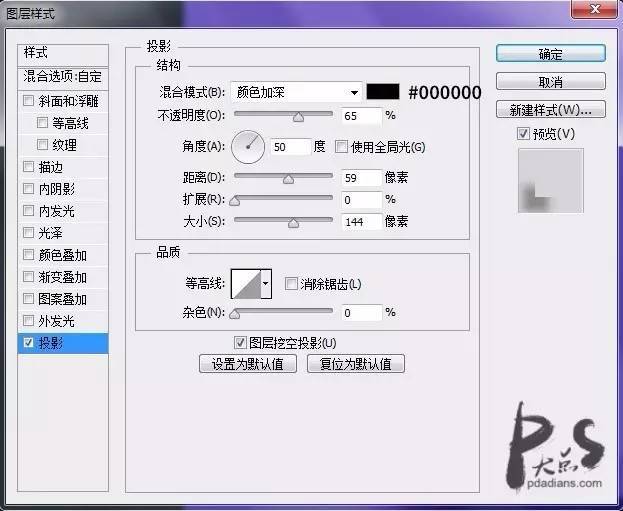
下面,用椭圆工具画一个圆,然后添加图层样式。(既然是临摹的话,就需要好好揣测下原作者的心思,看看人家到底是操作了什么,放大原图的话,我们可以看到原图的圆是有一个小小的描边,不放大,可能你并不会注意到)
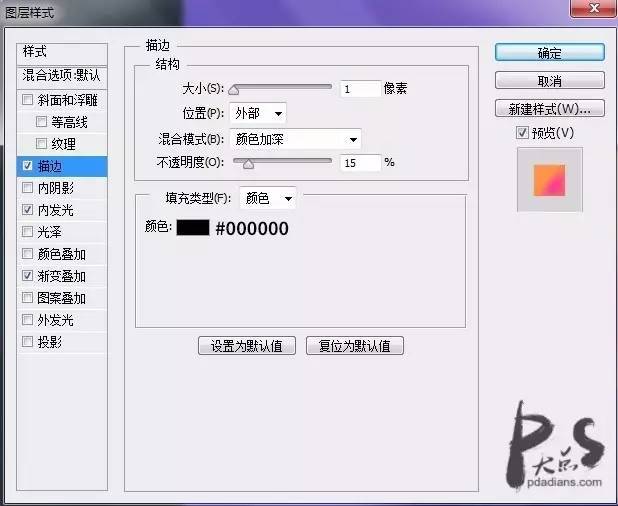
学习 · 提示
相关教程
关注大神微博加入>>
网友求助,请回答!